工作中由于TAB和空格的占位不一样,在比对代码的时候,总是对齐方式不正确。
所以,就网搜了下Tab替换空格的方式,还不错哦,记录下来。
操作如下:
1、点击 window->preference-,依次选择 General->Editors->Text Editors,选中右侧的 insert space for tabs;如下图所示,保存,第一步完成;
2、
点击 window->preference-,依次选择 java(或C++)->code style ->formatter,点击右侧的editor,选则左侧 tab policy的值为spaces only,确定,应用保存即可,如下图所示:
3、注意若出现应用Apply按钮为灰色的情况,需要回到上一步,点击new按钮,根据当前的样式重新生成一个新的样式并保存,重复第2步,编辑该样式即可。







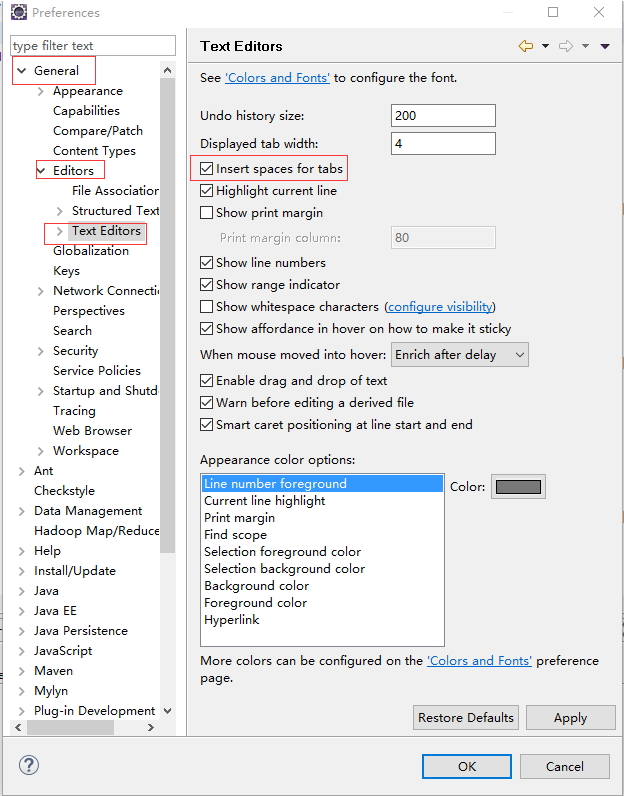
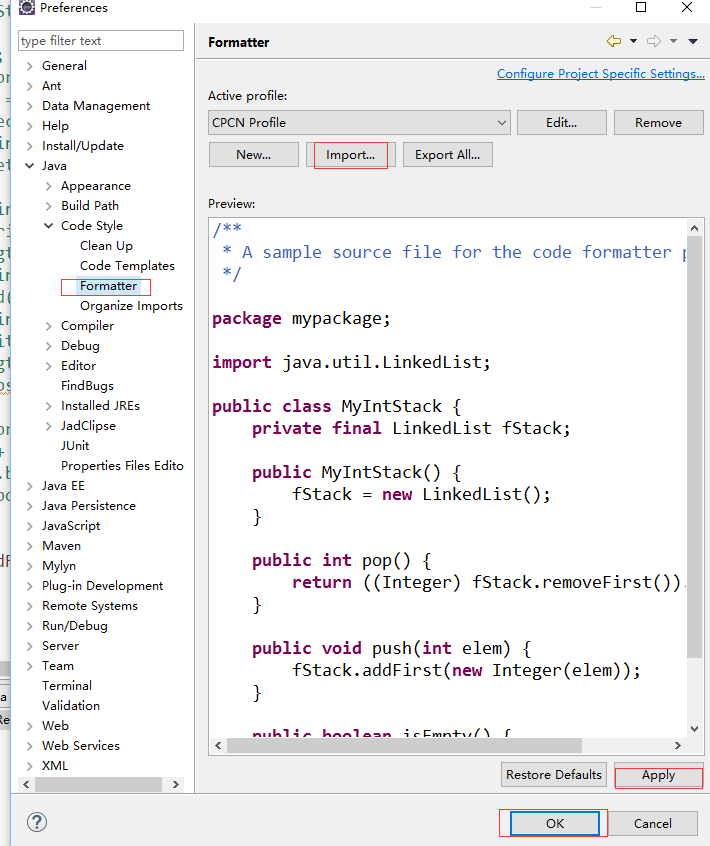














 3359
3359

 被折叠的 条评论
为什么被折叠?
被折叠的 条评论
为什么被折叠?








